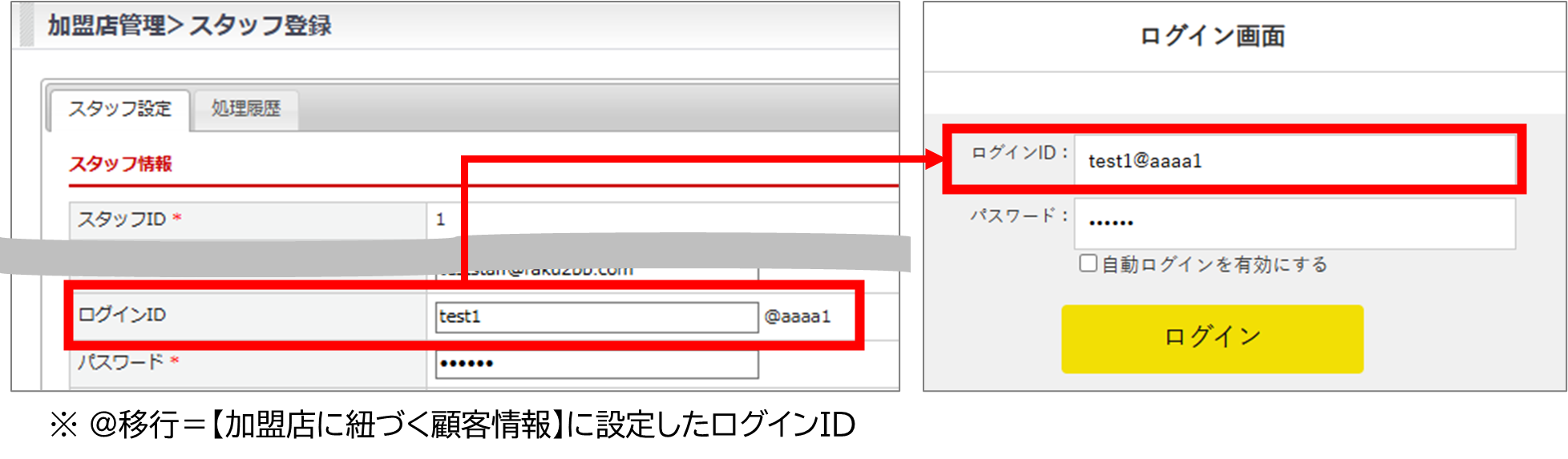概要
スタッフ情報を登録・管理する画面です。
登録したスタッフ情報は、加盟店または加盟店グループに紐づけることができ、加盟店MYページログインに利用できます。
※スタッフ別ログイン機能のご利用には、弊社側での設定が必要となります。
ご希望の際は、カスタマーサポートまでお問い合わせください
スタッフの新規登録

新規登録画面が別ウインドウで開くので、必要情報を入力してください。
※ * マークは必須入力項目となります
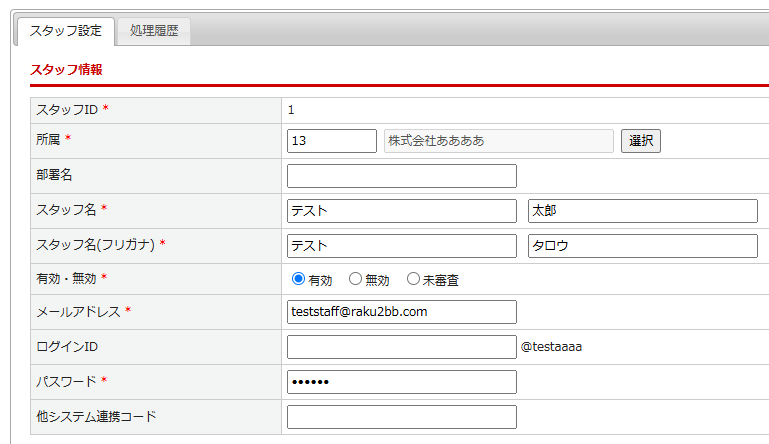
| 項目 | 内容 |
|---|---|
| 所属 | 対象の加盟店コードを左欄に入力するか、【選択】ボタンより指定 |
| 部署名 | スタッフの所属する部署名を登録 |
| スタッフ名 | スタッフ名を入力 |
| スタッフ名(フリガナ) | スタッフ名のフリガナを入力 |
| 有効・無効 | ログインを許可する場合は有効、しない場合は無効を選択する |
| メールアドレス | 加盟店や加盟店グループに登録済みのメールアドレスは設定不可 ※本項目で登録したメールアドレスで見積/受注に関する通知を受信する場合は、本ページ下部の<見積/受注メールの受信について>をご確認ください。 |
| ログインID | スタッフとしてログインする際のIDを設定 ※所属先となる加盟店情報が以下の条件を満たす場合に、入力欄が表示されます。 - 条件:紐づく顧客情報側で、ログインIDの設定が完了している ※顧客情報にログインIDを表示するには、事前に弊社での設定が必要となります。 ご希望の際はカスタマーサポートまでお問い合わせください 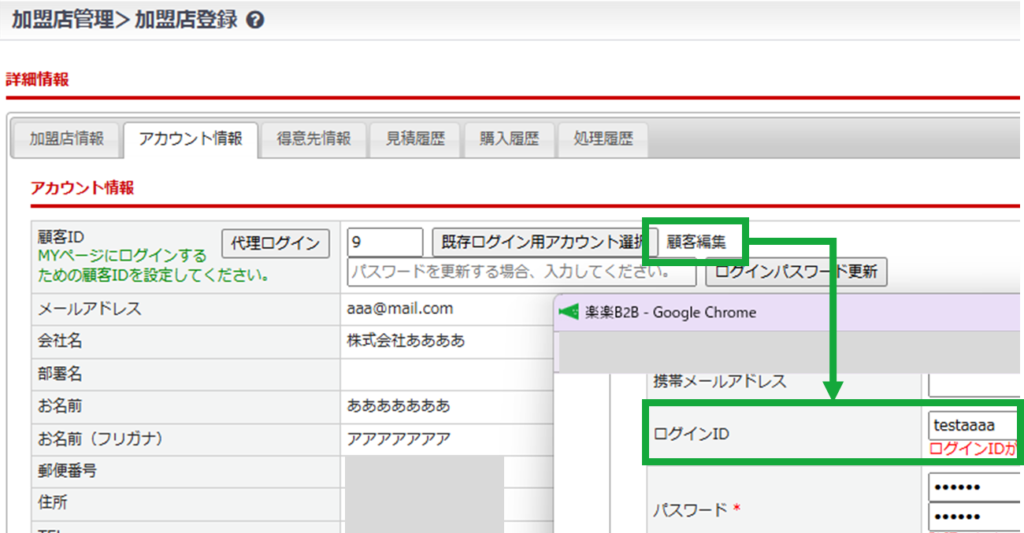 |
| パスワード | ログインに使用するパスワードを設定 |
加盟店 > スタッフ管理の下部に登録したスタッフ情報が反映されたことを確認してください。
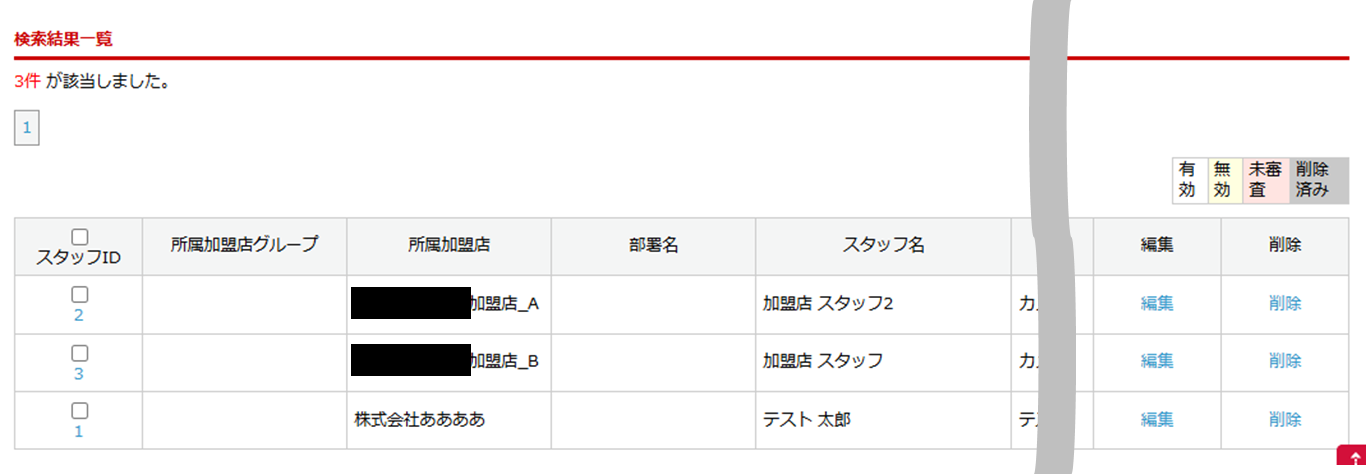
※一覧の右端にある「編集」「削除」から、登録済スタッフ情報の編集や削除が可能です
スタッフ情報の検索
「検索条件設定」欄で条件を設定し、この条件で検索するをクリックすることで
登録したスタッフ情報の中から条件に合致したものを一覧表示することができます。
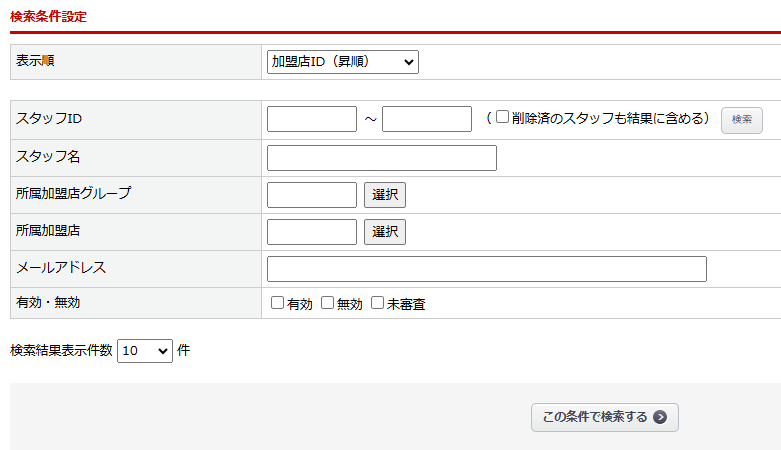
| 検索項目 | 内容 |
|---|---|
| スタッフID | 登録されたスタッフに付与されるIDを条件に検索 ※「削除済の顧客も結果に含める」にチェックを入れると、 削除したスタッフ情報も検索することができます |
| スタッフ名 | スタッフ名を部分一致で検索 |
| 所属加盟店グループ | 対象の加盟店コードを左欄に入力するか、【選択】ボタンより指定する |
| 所属加盟店 | 対象の加盟店コードを左欄に入力するか、【選択】ボタンより指定する |
| メールアドレス | メールアドレスを部分一致で検索 |
| ログインID | ログインIDを部分一致で検索 |
| 有効・無効 | ログイン許可条件で検索 |
| 検索結果表示件数 | 検索結果一覧の表示件数を指定 |
見積/受注メールの受信設定
スタッフ情報に登録したメールアドレスで見積/受注に関するメールを受信するときは、以下の設定が必要となります。
対象スタッフが所属する加盟店情報を開きます。
取引条件エリアまでスクロールすると【スタッフ注文メール送信先】欄があります。
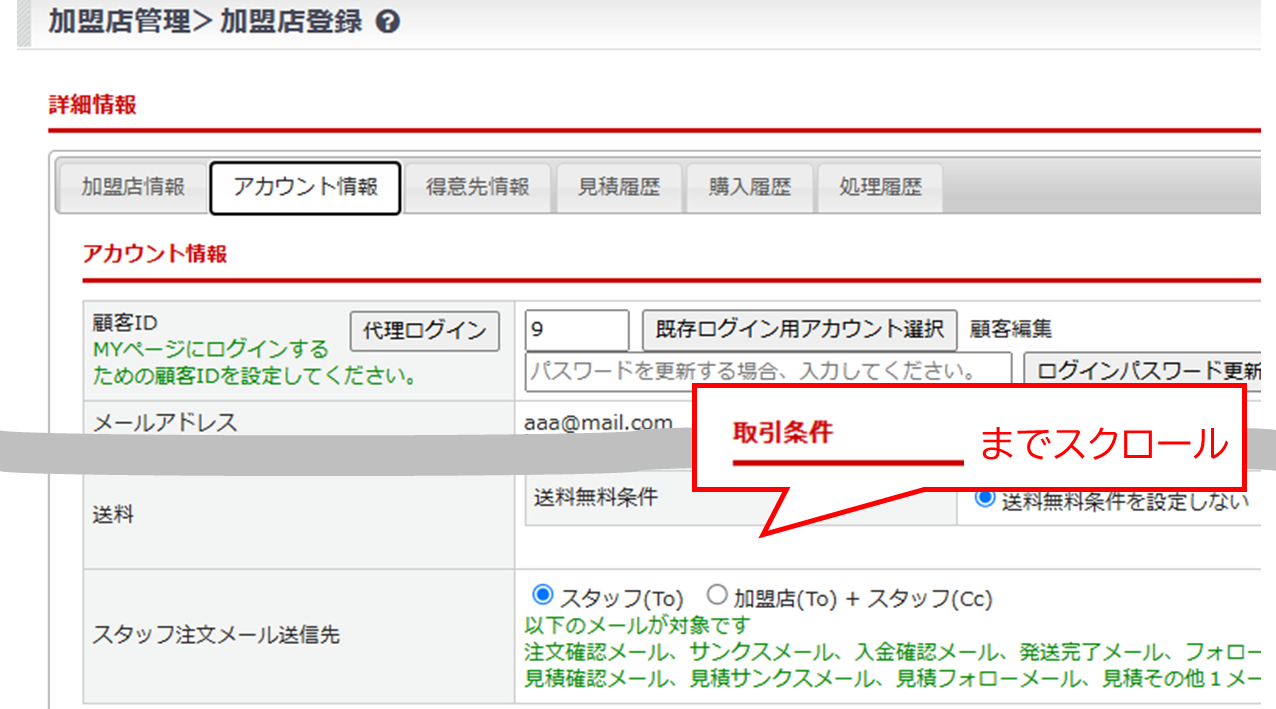
以下の選択肢から設定してください。
・スタッフ(To):当該スタッフのメールアドレスにのみ送信
・加盟店(To) + スタッフ(Cc):所属加盟店のメールアドレスと当該スタッフのメールアドレスに送信
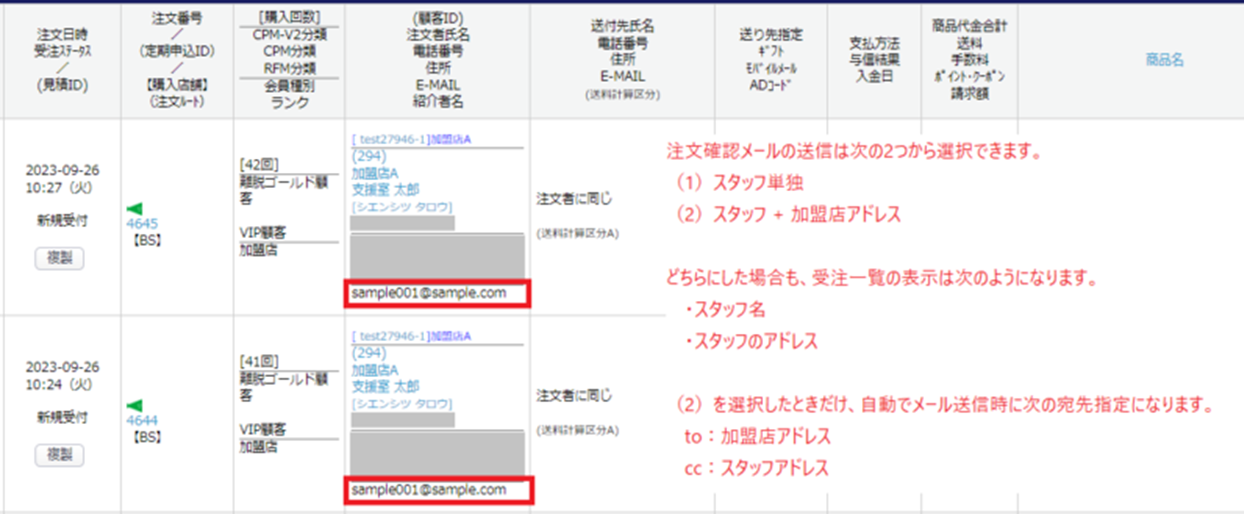
フロントページから加盟店登録する際の初期値も変更可能です。
基本設定 > カートシステム設定>[加盟店登録]タブ を開き、
加盟店登録設定エリアから「スタッフ注文メール送信先」欄をご確認ください。
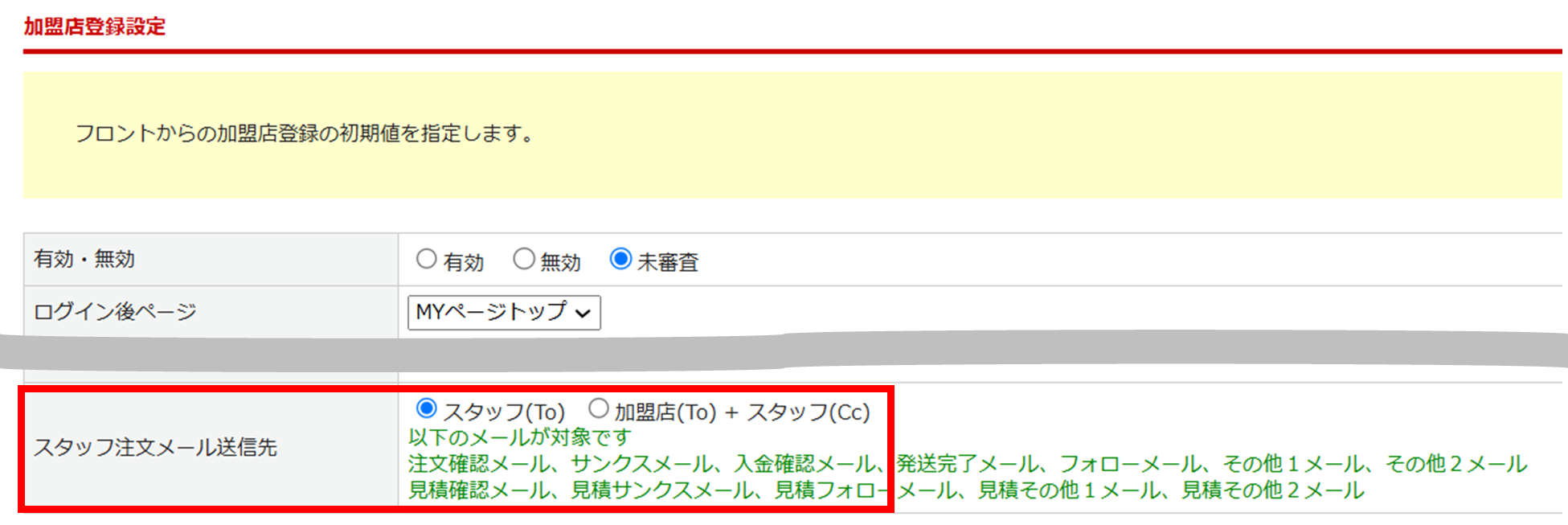
スタッフログインご利用時の注意事項
作成したログインIDを利用してスタッフがログインするとき、
スタッフのログインIDのみではログインできません。
下図のように、
【スタッフ情報のログインID】+【@】+【(加盟店に紐づく)顧客情報側のログインID】
の形式で入力する必要があります。